
MacBook Air от Apple, как и многие другие Mac, больше не имеет оптического привода. Но вы по-прежнему можете использовать компакт-диски, DVD, Blu-Ray и другие оптические диски на своем Mac.
Приемы здесь похожи на то, как вы доступ к оптическому приводу на Windows UltraBook или аналогичный компьютер, не имеющий собственного оптического привода.
Вариант 1. Получите внешний диск
СВЯЗАННЫЕ С: Как предоставить общий доступ к CD- и DVD-дискам по сети в Windows
Внешний оптический привод позволит вам получить доступ к дискам на вашем Mac. Для этого вам нужно будет купить внешнее устройство чтения дисков, которое подключается к вашему Mac через USB-кабель. Такой внешний привод может читать CD и DVD, воспроизводить Blu-Ray и даже записывать диски - если вы этого хотите. Такой диск можно оставить на столе дома или взять с собой в сумке для ноутбука.
Apple предлагает собственный внешний диск, известный как Apple USB SuperDrive . Он подключается к Mac через USB-кабель и позволяет читать и записывать компакт-диски и DVD. У него нет поддержки Blu-Ray, поэтому вам нужно будет найти другой внешний диск, если он вам нужен. Apple - не единственный вариант - вы также можете купить сторонние продукты, и вы найдете их много на Amazon и в другом месте.
Если у вас несколько компьютеров Mac, такой внешний привод позволит вам подключить его к любому компьютеру Mac, который вы используете, получая преимущества поддержки оптических дисков, когда это действительно необходимо.

Вариант 2: использовать удаленный доступ к диску
К счастью, можно использовать диски, не покупая внешний привод, благодаря встроенной функции Remote Disc. Компьютер Mac или Windows в вашей сети может работать как сервер, и ваш Mac может получить доступ к дискам, вставленным в этот сервер. Соответствующее серверное программное обеспечение включено в Mac, поэтому вам просто нужно его включить. Apple также предоставляет бесплатное программное обеспечение для удаленного сервера дисков для ПК с Windows. Если у вас есть другой компьютер с оптическим приводом в вашей сети, вы можете использовать его оптический привод со своего Mac.
Важная заметка : Apple отмечает, что многие типы дисков не работают с функцией Remote Disc. Сюда входят DVD-фильмы, аудио-компакт-диски, защищенные от копирования диски, установочные диски операционной системы и пустые диски, на которые вы хотите записать. Другими словами, эта функция позволяет вам получить доступ к файлам на диске с данными по сети только из Mac OS X. Для чего-либо еще вам понадобится внешний диск.
Во-первых, вам нужно настроить сервер на удаленном компьютере с дисководом. Предполагая, что компьютер с дисководом, к которому вы хотите предоставить общий доступ, является Mac, щелкните меню Apple, щелкните «Системные настройки» и щелкните значок «Совместное использование». Активируйте опцию «Общий доступ к DVD и CD» в списке общего доступа. (Эта опция будет видна только в том случае, если на вашем Mac есть оптический привод.)

Если это ПК с Windows, вам необходимо загрузить и установить Обновление общего доступа к DVD и CD для Windows с веб-сайта Apple. После этого откройте Панель управления, щелкните Оборудование и звук, а затем щелкните Параметры общего доступа к DVD или CD. Установите здесь флажок «Разрешить общий доступ к DVD или CD».
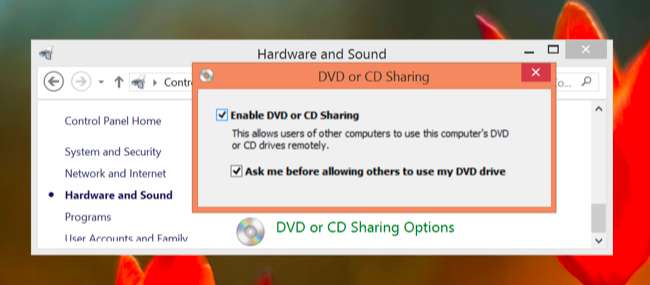
Включив удаленный общий доступ к диску на компьютере Mac или Windows, вы можете открыть Finder на своем Mac без дисковода. Выберите «Удаленный диск» в разделе «Устройства» на боковой панели, и вы увидите, что любой Mac или ПК с Windows совместно используют диск в вашей сети. В зависимости от ваших настроек вам, возможно, придется согласиться на запрос на удаленном ПК, прежде чем вы получите доступ к его диску.
Обязательно вставьте диск в удаленный привод, прежде чем пытаться получить к нему доступ!
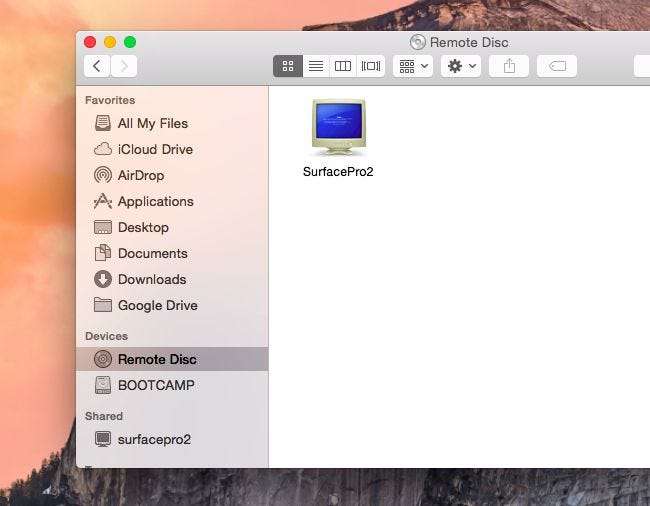
Если вы не видите удаленный диск
Если вы не видите параметр «Удаленный диск», убедитесь, что оба компьютера находятся в одной локальной сети. Настройки брандмауэра также могут препятствовать работе удаленного доступа к диску. На вашем маршрутизаторе убедитесь, что «Изоляция» включен, что предотвратит обмен данными между компьютерами.
Если вы предоставляете общий доступ к диску с Mac, откройте окно «Системные настройки», щелкните значок «Безопасность и конфиденциальность» и перейдите на вкладку «Брандмауэр». Убедитесь, что брандмауэр выключен, или, если он включен, зайдите в его настройки и убедитесь, что служба удаленного доступа к дискам разрешена через брандмауэр.
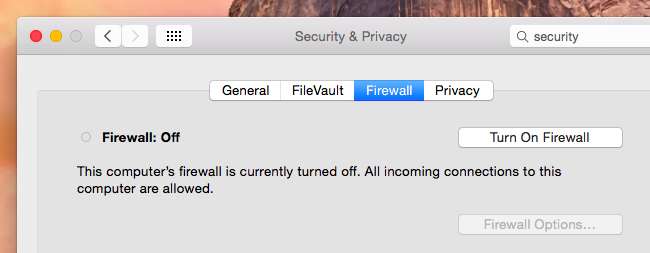
Если вы предоставляете общий доступ к диску с ПК с Windows, убедитесь, что процессы «ODSAgent» и «RemoteInstallMacOSX» разрешены через ваш брандмауэр. Это должно быть автоматически настроено по умолчанию Брандмауэр Windows , но вам может потребоваться настроить его вручную, если вы с использованием стороннего программного обеспечения брандмауэра .
Совместное использование удаленного диска может быть несовершенным, но общий доступ к диску по сети имеет те же ограничения в Windows. Вам нужно будет приобрести внешний дисковод и подключить его напрямую к Mac или ПК с Windows без оптического дисковода, если вам нужны все функции, которые предлагает оптический дисковод.
Кредит изображения: bfishadow на Flickr , renatomitra на Flickr







